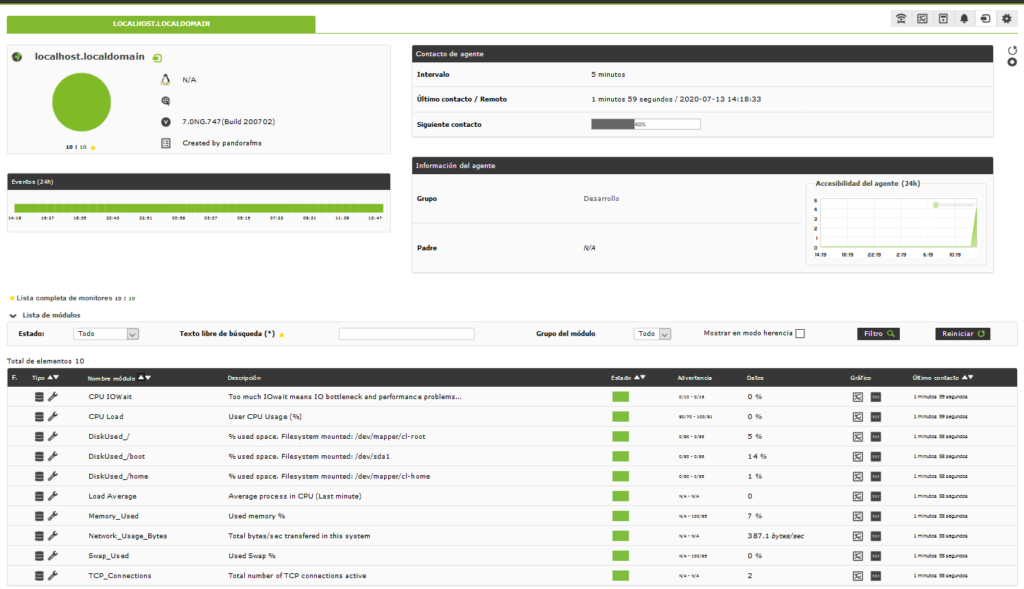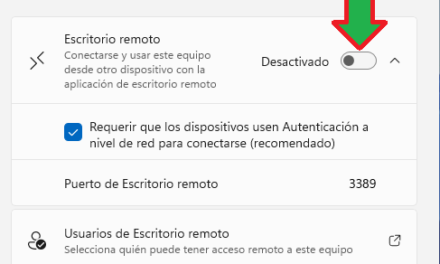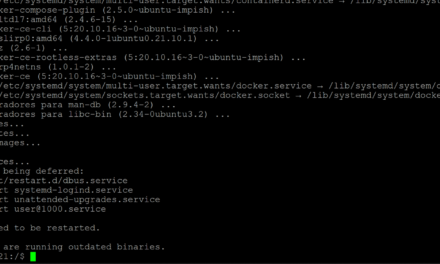Cómo instalar el agente de Pandora FMS (sistema de monitorización) en un equipo con sistema operativo Linux CentOS 8 Server Minimal (sin modo gráfico). Realizamos la instalación usando el paquete rpm disponible en la web de Pandora FMS.
- Requisitos previos a la instalación del agente de Pandora FMS en su versión 7.0 NG 747.
- Instalar agente de Pandora FMS en Linux CentOS 8.
- Configurar agente de Pandora FMS antes de iniciarlo.
- Acceder al servidor de Pandora FMS y consultar nuevo agente.
Requisitos previos a la instalación del agente de Pandora FMS en su versión 7.0 NG 747
Necesitaremos disponer de un equipo con Linux CentOS 8 como sistema operativo. Dicho equipo debe tener conexión a Internet.
Para la instalación del agente de Pandora FMS necesitaremos un usuario con permisos suficientes para instalar paquetes.
Deberemos conocer la dirección IP del servidor de Pandora FMS, al que conectará el agente (cliente) para enviar los datos del estado de cada módulo/monitor/sensor/sonda.
Instalar agente de Pandora FMS en Linux CentOS 8
Descargaremos la última versión del agente de Pandora FMS, que podemos consultar, Desde un equipo con conexión a Internet y un navegador, accediendo a la web oficial de Pandora FMS, en «Community» – «Descargas». Copiaremos la URL del enlace de la descarga del paquete que queramos usar, para CentOS 8 desplegaremos «RHEL/CentOS/Fedora (.RPM) y pulsaremos con el botón derecho del ratón sobre el enlace de la descarga. En el menú emergente pulsaremos en «Copiar la ruta del enlace»:
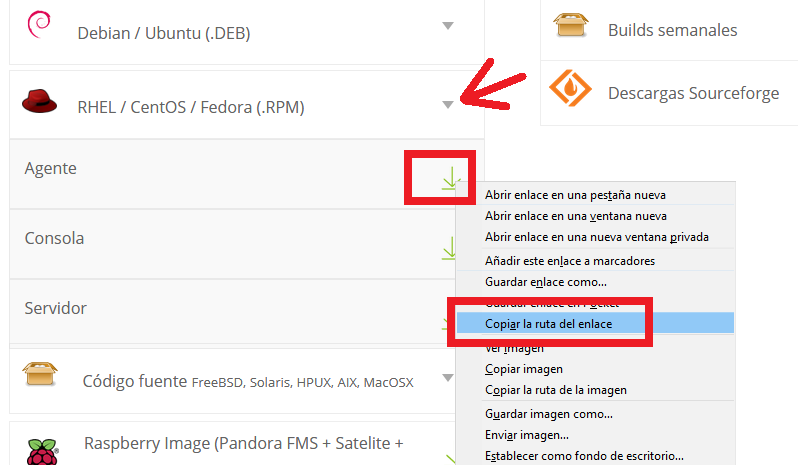
Abriremos una conexión SSH (con PuTTY por ejemplo) al servidor con Linux CentOS 8. Accederemos a la carpeta /tmp con el comando:
|
1 |
cd /tmp |
Y descargaremos el paquete RPM con el comando:
|
1 |
wget http://firefly.artica.es/pandorafms/747/RHEL_CentOS/pandorafms_agent_unix-7.0NG.747.noarch.rpm |
La URL será la que hayamos copiado en el paso anterior (puede variar con respecto a la mostrada anteriormente).

Si intentamos instalar el paquete descargado directamente, con el comando:
|
1 |
rpm -i pandorafms_agent_unix-7.0NG.747.noarch.rpm |
Nos mostrará el error:
error: Error de dependencias:
perl es necesario por pandorafms_agent_unix-7.0NG.747-1.noarch
perl(Sys::Syslog) es necesario por pandorafms_agent_unix-7.0NG.747-1.noarch
perl(IO::Compress::Zip) es necesario por pandorafms_agent_unix-7.0NG.747-1.noarch
perl(YAML::Tiny) es necesario por pandorafms_agent_unix-7.0NG.747-1.noarch
Por lo tanto, antes de realizar la instalación del paquete descargado, instalaremos los paquentes dependientes, con los comandos:
|
1 2 3 4 |
dnf install perl dnf install perl-YAML-Tiny dnf install perl-Sys-Syslog dnf install perl-IO-Compress |
(se puede seguir usando yum en CentOS 8 para instalar paquetes, aunque su sustituto es dnf)
Si alguno de los paquetes anteriores no se encuentra, habrá o bien que descargar el RPM o bien actualizar/ampliar el repositorio. En nuestro caso no se ha encontrado el paquete perl-YAML-Tiny, por lo que hemos tenido que ejecutar los siguiente comandos para actualizar/ampliar el repositorio:
|
1 2 |
dnf install epel-release config-manager --set-enabled PowerTools |
Una vez ejecutados nos ha dejado instalar perl-YAML-Tiny.
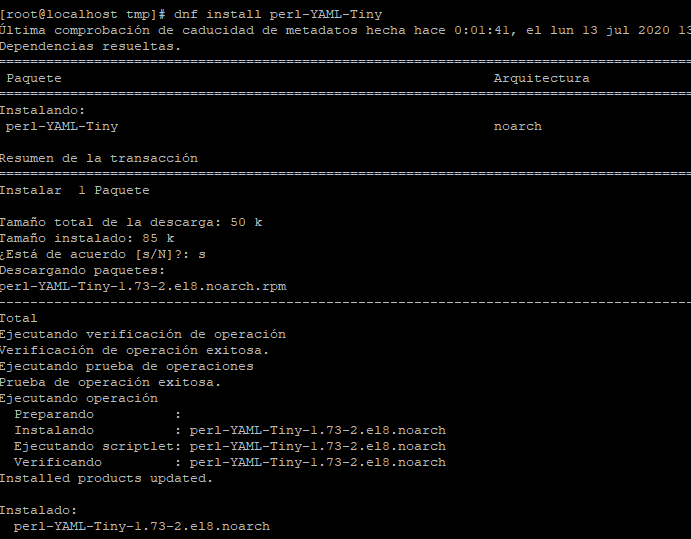
Una vez instalados los paquetes dependientes podremos instalar el agente de Pandora FMS, con el comando:
|
1 |
rpm -i pandorafms_agent_unix-7.0NG.747.noarch.rpm |
Dicho comando no devolverá resultados, salvo que dé algún error:

Configurar agente de Pandora FMS antes de iniciarlo
Inicialmente el servicio de Pandora FMS estará detenido, podemos comprobarlo con:
|
1 |
systemctl status pandora_agent_daemon.service |

Es lo normal, por lógica antes de iniciar el servicio se debe editar el fichero de configuración del cliente de Pandora FMS, ubicado normalmente en /etc/pandora/pandora_agent.conf. Editaremos este fichero para establecer los valores básicos de configuración:
|
1 |
nano /etc/pandora/pandora_agent.conf |
Y el parámetro más importante es indicar la IP o nombre de red del equipo servidor de Pandora FMS, al que se conectará el agente:

Algunos parámetros básicos a tener en cuenta:
- server_ip: IP del servidor de Pandora FMS al que se conectará el cliente para enviar el estado de los módulos (monitores/sondas).
- interval: intervalo, en segundos, de comprobación del estado de los módulos y envío de información. Se suele dejar el valor por defecto de 300 segundos (5 minutos).
- debug: debe estar a 0, salvo que queramos depurar el envío de información de algún módulo.
- logfile: ubicación del fichero de log del cliente de Pandora FMS. Por defecto en: /var/log/pandora/pandora_agent.log.
- address: dirección IP del cliente. Si se establece el valor «auto» el propio agente obtendrá la dirección IP actual del equipo.
- server_port: puerto de escucha del agente para la conexión con el servidor de Pandora FMS. Por defecto es el 41121.
- remote_config: si usamos la versión free (gratuita) de Pandora FMS el valor de este parámetro debe ser siempre 0. Si usamos la versión Enterprise puede establecerse a 1, de forma que podremos gestionar los módulos desde el servidor.
El fichero de configuración del agente anterior incluye, en su parte final, la configuración para establecer los módulos (sensores, sondas, monitores) que monitorizará en el equipo. Por defecto, en un equipo Linux, usando la versión gratuita de Pandora FMS, monitorizará:
- TCP_Connections: número total de conexiones TCP activas.
- CPU IOWait: si este valor es alto, puede ser indicativo de cuellos de botella y problemas de rendimiento. El valor normal suele ser 0, más de cero se considera una alerta y más de 10 un estado crítico.
- CPU load: porcentaje de uso de CPU.
- DiskUsed_X: porcentaje de espacio usado en cada unidad de Linux.
- Load Average: carga media de la CPU en el último minuto.
- Memory_Used: porcentaje de uso de la memoria RAM.
- Swap_Used: porcentaje de uso de la memoria Swap.
- Network_Usage_Bytes: total de bytes transferidos por segundo.
Por supuesto, podremos añadir todos los monitores/sensores/módulo que queramos, como indicamos en estos artículos:
Una vez configurado el fichero pandora_agent.conf, guardaremos los cambios y, a partir de ahora, podremos iniciar el servicio de Pandora FMS Agent, con el comando:
|
1 |
systemctl start pandora_agent_daemon.service |
Y ver su estado de ejecución con el comando:
|
1 |
systemctl status pandora_agent_daemon.service |
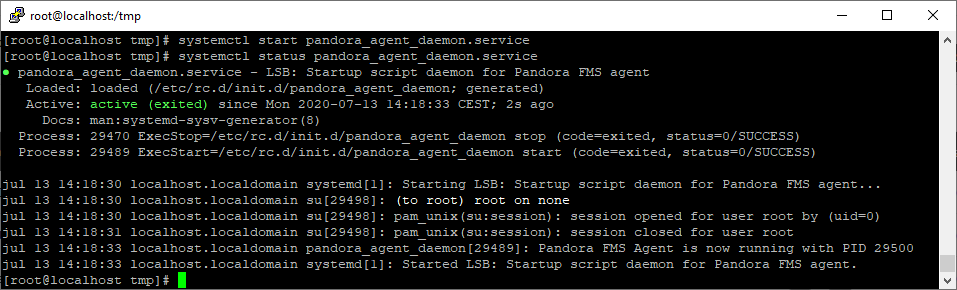
Acceder al servidor de Pandora FMS y consultar nuevo agente
Transcurridos unos minutos podremos comprobar, en el servidor de Pandora FMS, que se ha agregado el nuevo agente y el estado de sus módulos. Abriremos un navegador web y accederemos a Pandora FMS. Buscaremos el agente y comprobaremos que obtiene los módulos/sensores/sondas/monitores de forma correcta: